개요
단계는 앱의 여러 화면입니다.
프레젠테이션의 슬라이드와 유사한 단계를 생각하면 운영자에게 서로 다른 콘텐츠를 표시하도록 구성할 수 있습니다. 단계는 시간 순서대로 전환할 필요가 없습니다. 트리거는 사용자가 원하는 순서대로 단계를 이동할 수 있습니다.
단계는 애플리케이션의 대부분을 구성합니다. 단계는 필요에 따라 거의 모든 방식으로 조정할 수 있습니다. 모든 위젯을 단계에 추가할 수 있습니다.
단계에는 단계가 처음 표시될 때 또는 단계가 완료될 때 실행되는 트리거가 있을 수도 있습니다.
여기에서 단계 수준 트리거에 대해 자세히 알아보세요.
단계 그룹
단계 그룹은 주로 애플리케이션을 정리하는 데 도움이 되는 앱 단계용 폴더입니다. 단계 그룹 내에 단계 그룹을 추가하여 애플리케이션을 더욱 체계적으로 구성할 수 있습니다.
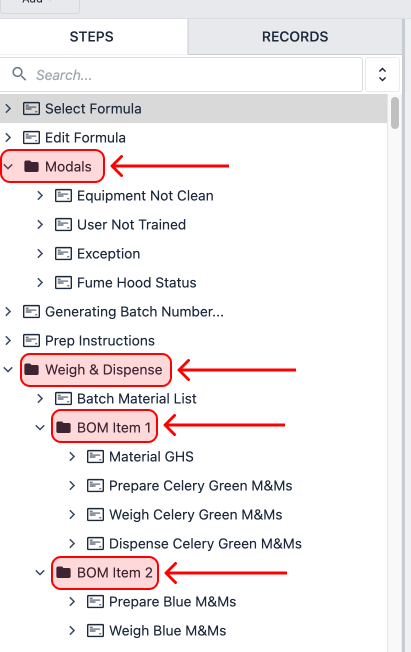
또한 단계 그룹을 활용하여 단계 재정렬/복제 및 단계 그룹 인쇄와 같은 대량 작업을 수행할 수 있습니다.
양식 단계 및 서명 양식
As of r235, Form steps have been disabled for all new Tulip Instances.
양식 단계는 데이터 수집 사용 사례를 간소화하지만 일반 단계의 유연성과 재사용성이 많이 부족합니다.
양식 단계는 사용 사례가 데이터 수집에 크게 의존하고 광범위한 기능 사용자 지정이 필요하지 않은 경우에만 권장됩니다.
기본 레이아웃
기본 레이아웃은 다른 모든 단계가 그 위에 구축되는 기본 템플릿입니다. 모든 앱 단계에 걸쳐 공통 탐색 버튼과 일관된 앱 배경 및 스타일을 설정하면 교육 및 앱 구축 프로세스를 신속하게 진행할 수 있습니다.
또한 기본 레이아웃에는 자체적인 단계 수준 트리거가 있어 애플리케이션 전체에서 실행되는 로직을 추가할 수 있습니다.
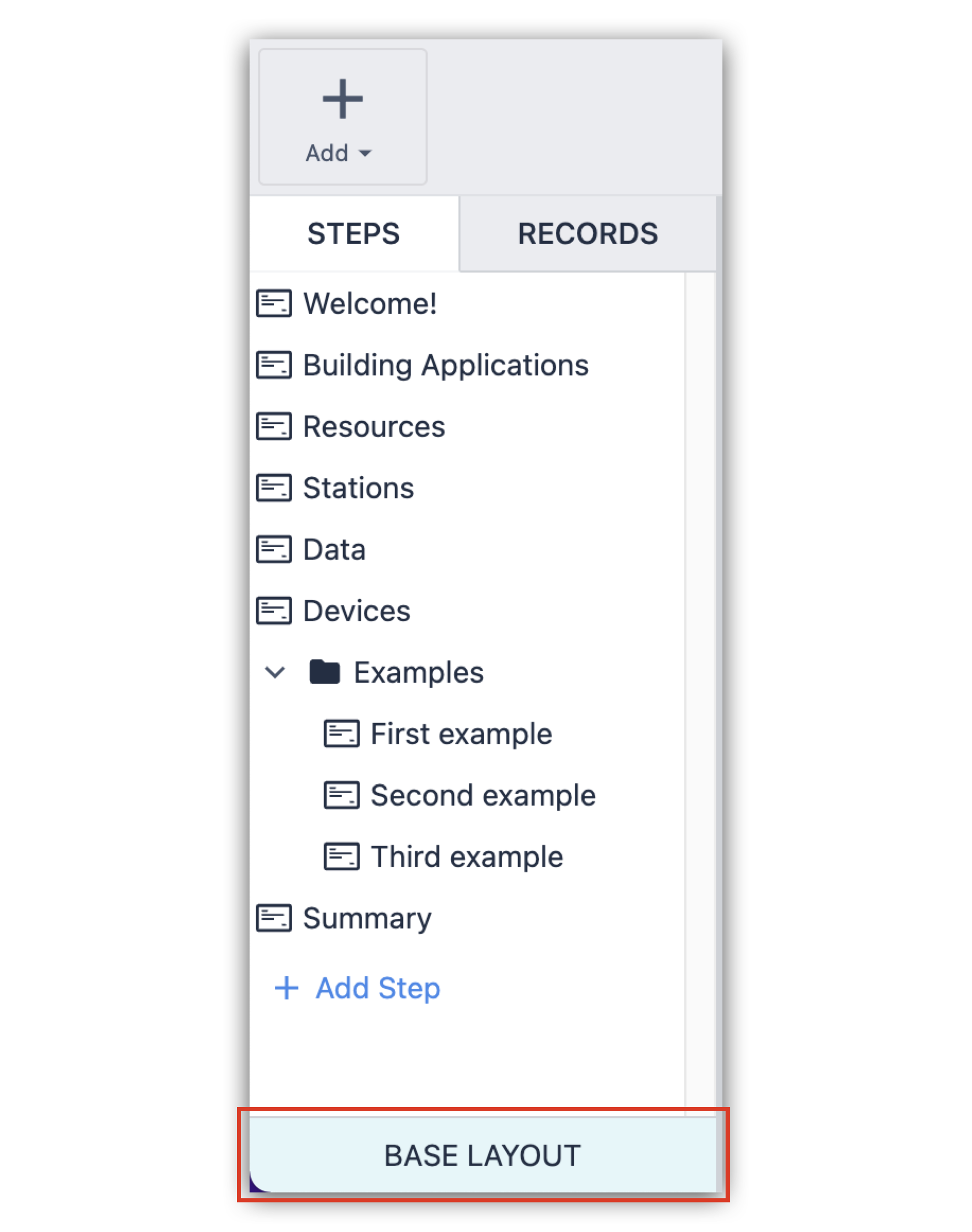
단계는 애플리케이션의 기본 구성 요소입니다. 이 문서에서는 앱 단계의 생성, 편집 및 관리의 기본 사항을 다룹니다.
스텝 만들기
- 애플리케이션의 앱 개요에서 편집을 클릭하여 앱 편집기를 엽니다.

- 왼쪽의 단계 패널에서 + 단계 추가를 클릭합니다.
- 새 단계의 이름을 지정하여 단계의 목적을 식별합니다(예: 작업 지시서 생성, 로터 부착, A3실 청소 체크리스트).
단계 복제
앱 편집기에서
- 복제하려는 단계를 선택합니다.:::(Info) (Note)
Select multiple steps by holding down CTRL/CMD.
::: - 단계 이름 옆의 점 3개 메뉴를 선택하거나 단계를 마우스 오른쪽 버튼으로 클릭하여 메뉴를 엽니다.

- 복제를 클릭합니다.

앱 개요 페이지에서
- 단계 이름을 마우스 오른쪽 버튼으로 클릭합니다.

- 복사를 클릭합니다.

- 단계 이름을 마우스 오른쪽 버튼으로 클릭합니다.

- 붙여넣기를 클릭합니다.

두 개의 개별 앱 사이
You need reconfigure the logic in the duplicated step to work in the new app.
- 단계 이름을 마우스 오른쪽 버튼으로 클릭하고 복사를 클릭합니다.
- 단계를 붙여넣으려는 앱으로 이동합니다.
- 복제된 단계 앞에 오려는 단계 이름을 마우스 오른쪽 버튼으로 클릭합니다.
- 붙여넣기를 클릭합니다.
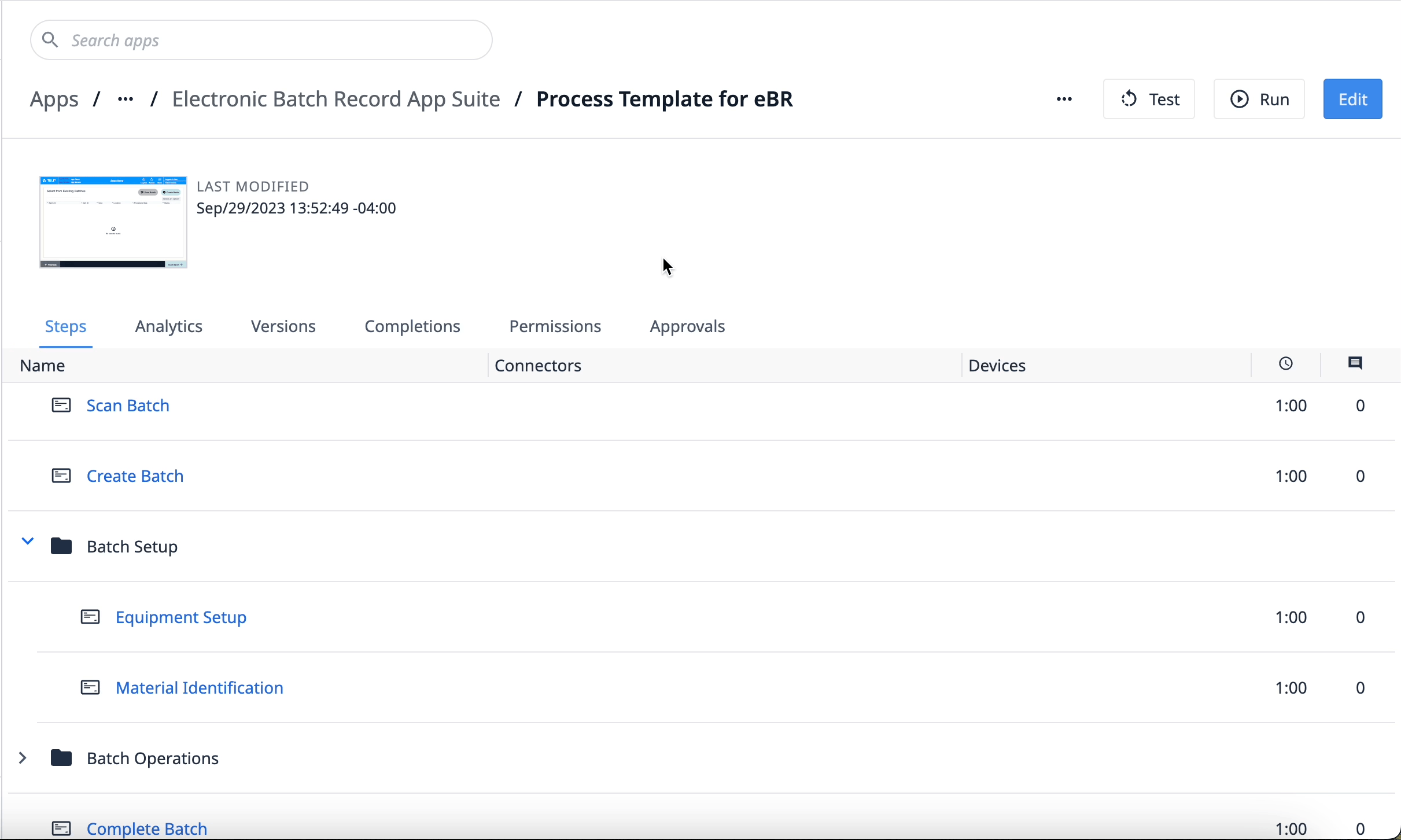
단계 삭제하기
- 삭제하려는 단계를 선택합니다.
- 스텝 이름 옆의 점 3개 메뉴를 선택하거나 스텝을 마우스 오른쪽 버튼으로 클릭하여 메뉴를 엽니다.

- 삭제를 클릭합니다.

The last step cannot be deleted, you must first reorder the steps.
단계 재정렬
앱 편집기에서 스텝 메뉴의 아무 곳에나 스텝을 끌어다 놓을 수 있습니다. 단계를 단계 그룹 안팎으로 드래그하여 애플리케이션을 더욱 체계적으로 구성할 수 있습니다.
By default, the Next button will move to the preceding step in the app step menu, so reordering steps may impact existing app functionality.

단계 그룹
단계 그룹은 애플리케이션의 콘텐츠를 구성하는 데 도움이 됩니다.
- CTRL/CMD를 누른 상태에서 각 단계를 선택하여 그룹화하려는 단계를 선택합니다.

- 마우스 오른쪽 버튼을 클릭하고 "단계 그룹화"를 선택합니다

단계 그룹 해제
- 스텝 그룹을 선택합니다.

- 마우스 오른쪽 버튼을 클릭하고 "단계 그룹 해제"를 선택합니다.


